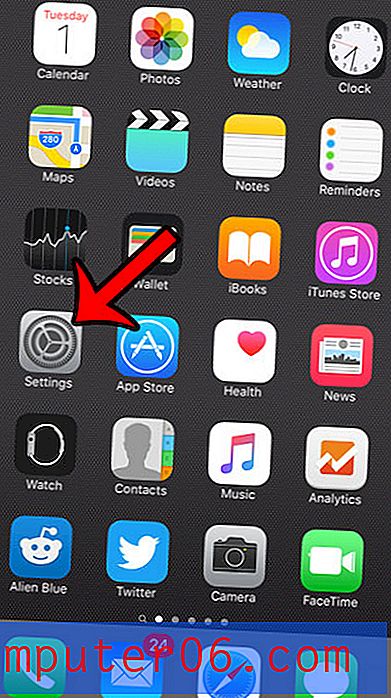Kā ieslēgt privātu pārlūkošanu, izmantojot Safari operētājsistēmā iOS 7 iPhone 5
Web pārlūkprogrammās tiek glabāta visa veida informācija par jūsu pārlūkošanas darbībām, lai pārlūkošana būtu vienkāršāka. Neatkarīgi no tā, vai vēlaties, lai pārlūkprogramma atcerētos jūsu vietnes lietotājvārdu un paroli vai arī lai jūs atcerētos daudz apmeklēto vietņu vietrāžus URL, ir daudz veidu, kā atvieglot tīmekļa izmantošanu vēlamajā veidā. .
Bet dažreiz jūs nevēlaties, lai pārlūkprogramma ierakstītu jūsu apmeklētās vietnes vai izmantotos meklēšanas vienumus, kad privātā pārlūkošanas sesijas kļūst svarīgas. Ir mainījies veids, kā sākt privāti pārlūkot operētājsistēmā iOS 7, tāpēc varat veikt tālāk norādītās darbības, lai uzzinātu, kā izmantot šo funkciju.
Sāciet Safari privāto pārlūkošanas sesiju operētājsistēmā iOS 7
Kad esat pabeidzis pārlūkošanu, vienmēr ir labs ieradums iziet no savas privātās pārlūkošanas sesijas. Privātā pārlūkošanas sesija automātiski nebeidzas, aizverot lietotni Safari, tāpēc ikviens, kurš atver Safari pēc tam, kad redzēsit pēdējo skatīto lapu, un, iespējams, pat varēs izmantot atpakaļ pogu, lai atgrieztos iepriekšējās lapās. Jūs varat vienkārši atkārtot procesu, kuru mēs piedāvājam tālāk, lai ieslēgtu privātu pārlūkošanu operētājsistēmā iOS 7, kad vēlaties pārtraukt sesiju. Poga privātas pārlūkošanas iespējošanai un poga tās atspējošanai ir vienas un tās pašas.
1. darbība: pieskarieties ikonai Safari .

2. darbība: ekrāna apakšējā labajā stūrī pieskarieties cilnei Tabs . Ja jūs neredzat šo rīkjoslu, vienkārši ritiniet lapu uz augšu, lai tā būtu redzama.
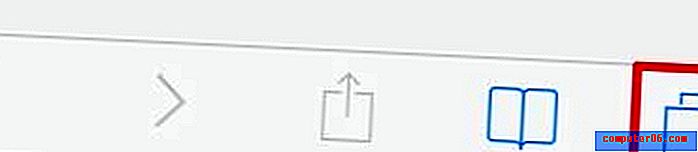
3. darbība: ekrāna apakšējā kreisajā stūrī pieskarieties pogai Privāta .
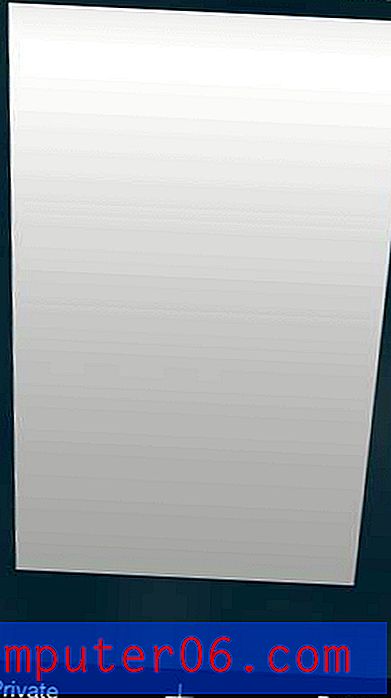
Kā minēts iepriekš, varat izbeigt privāto pārlūkošanas sesiju, atgriežoties šajā ekrānā un vēlreiz pieskaroties pogai Privāta .
Ja jūs uztrauc tālruņa informācijas konfidencialitāte, varat veikt papildu darbības. Piemēram, izlasiet šo rakstu par piekļuves koda iestatīšanu, lai uzzinātu par vienkāršu veidu, kā bloķēt piekļuvi tālrunim.